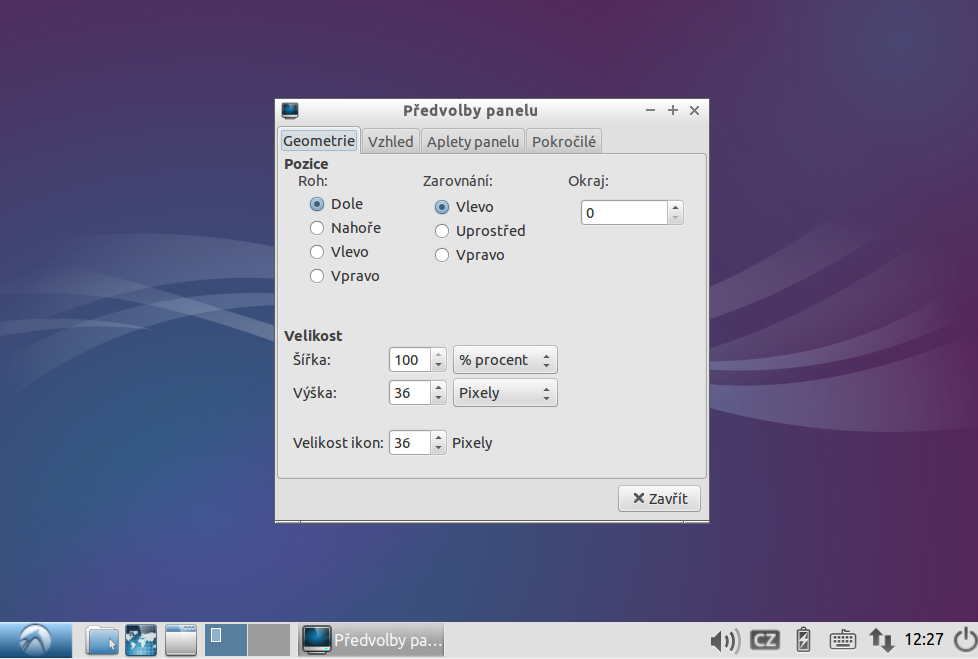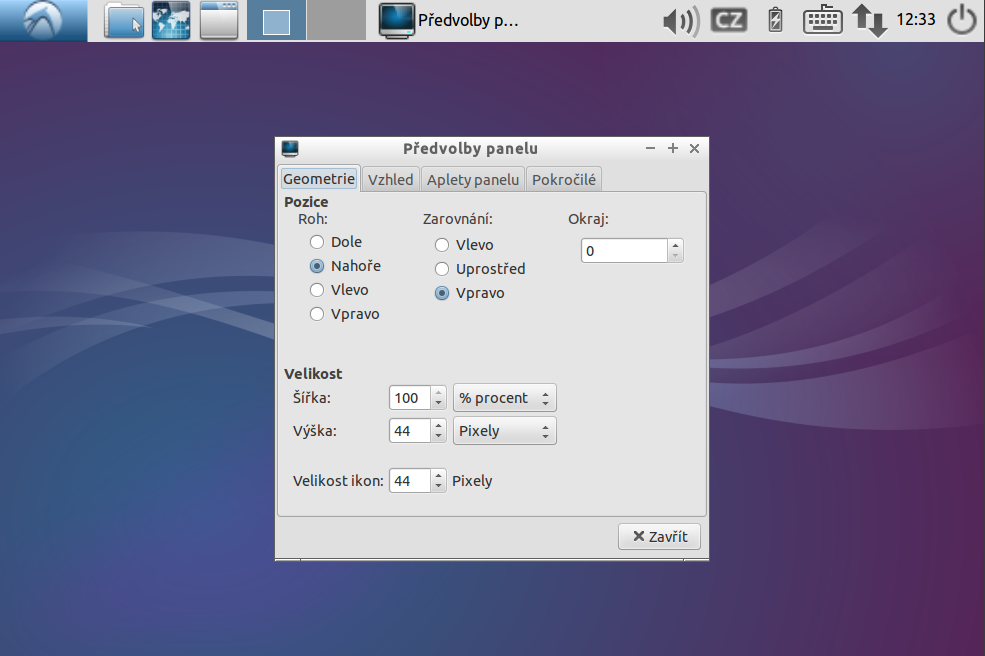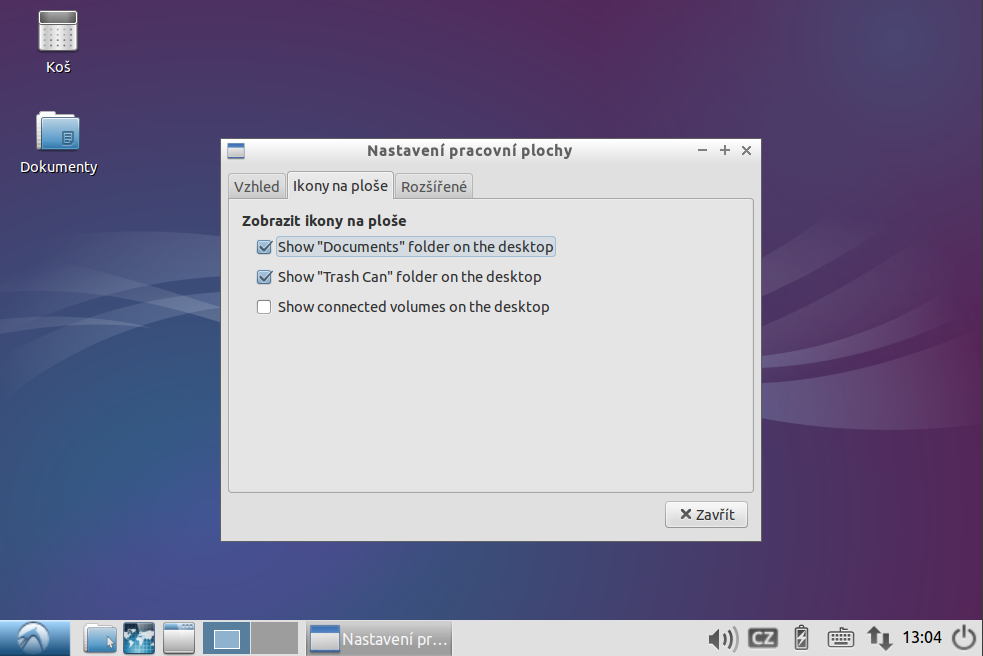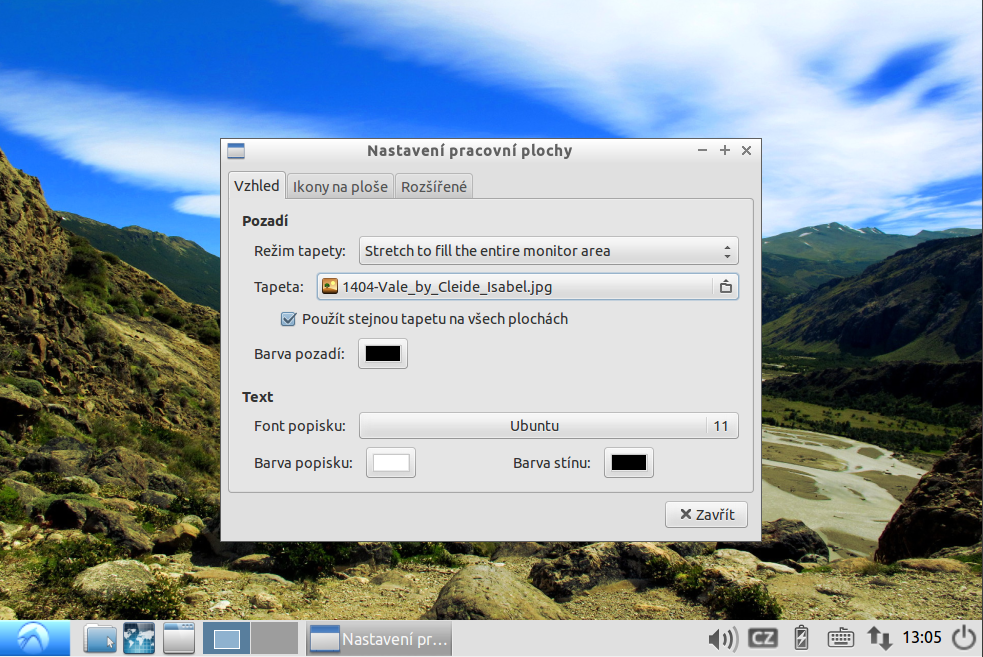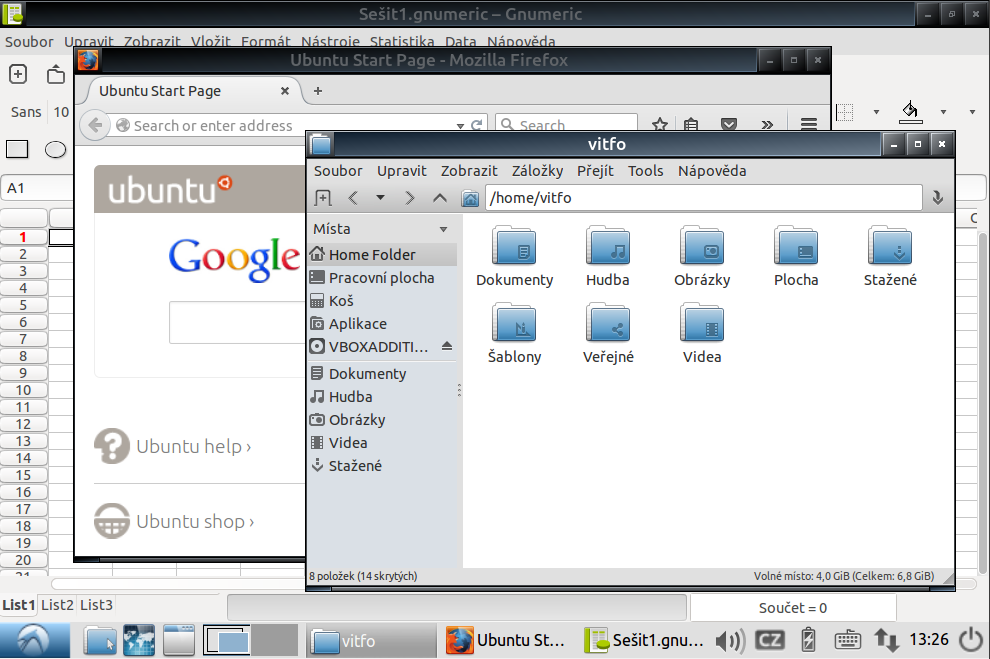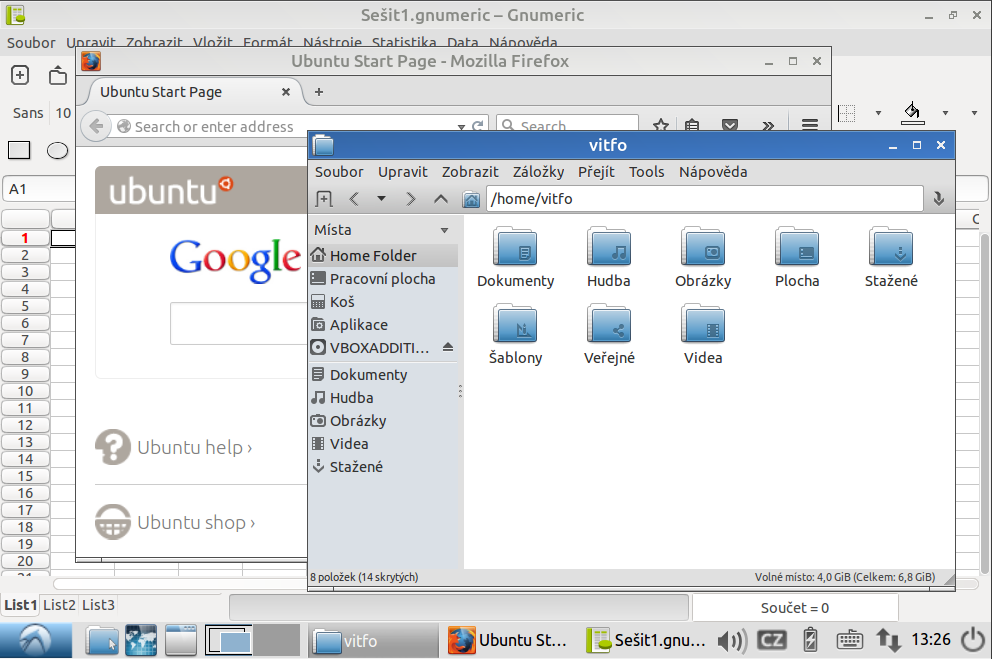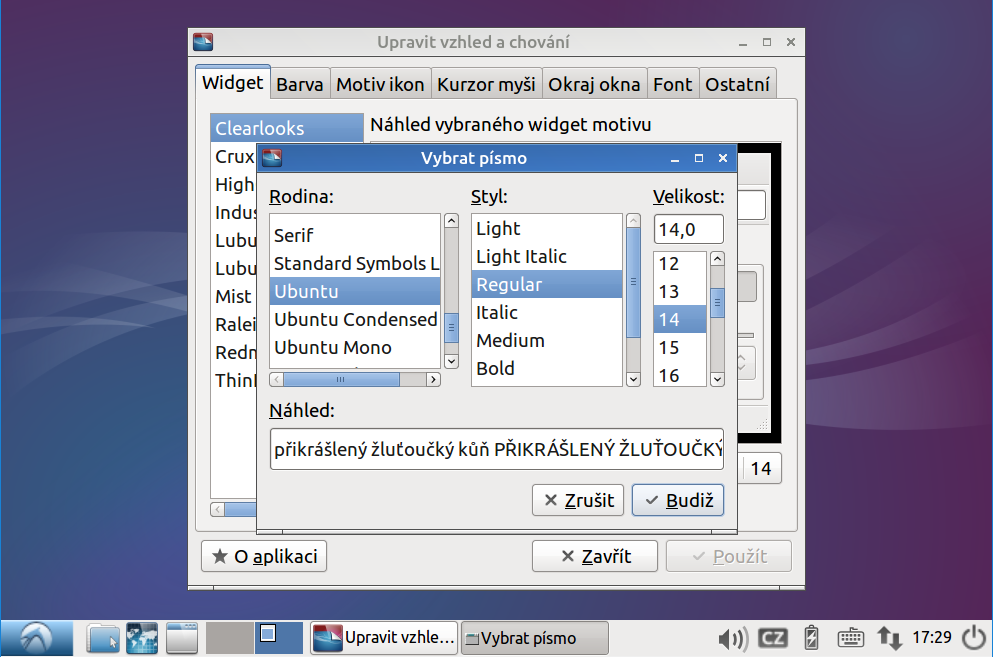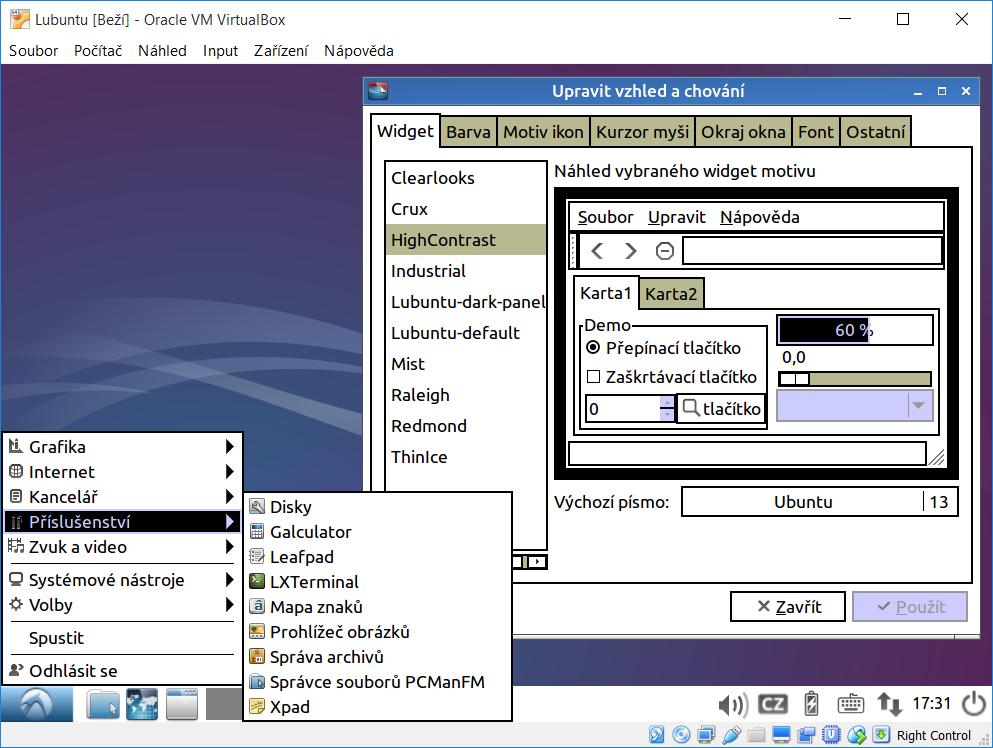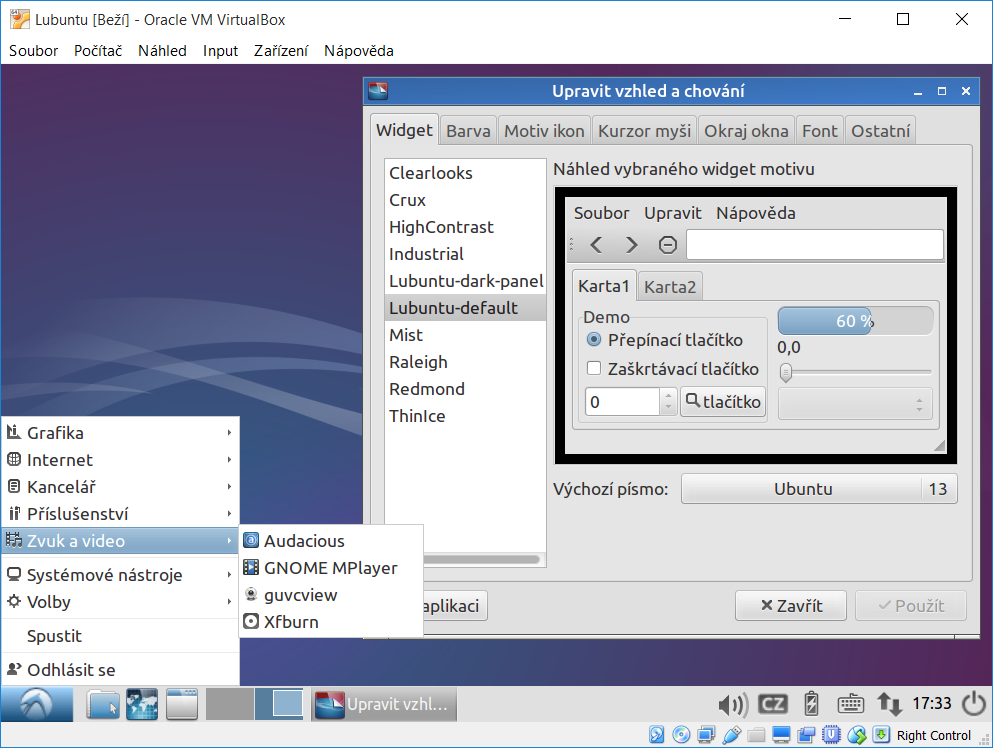Lubuntu umožňuje rozsáhlé uživatelské nastavení pracovní plochy a přizpůsobení systému požadavkům uživatele. V této části se podíváme na některá nastavení pracovní plochy tak, aby používání systému bylo co nejpříjemnější. K většině nastavení se dostanete přes tlačítko pro přístup k programům -> Volby.
Nastavení velikosti hlavního panelu
Pravým na panel -> Nastavení panelu -> záložka Geometrie, sekce Velikost.
Šířka v výška nastavuje rozměry panelu a Velikost ikon nastavuje velikost ikon v panelu. Pokud změníte velikost ikon, změňte též velikost panelu (výšku) tak, aby v něm ikony byly dobře vidět.
Panel o šířce 36 pixelů umístěný dole.
Panel o šířce 44 pixelů umístěný nahoře.
Nastavení pracovní plochy
Ikony na ploše. Pravým na plochu -> Nastavení pracovní plochy -> záložka Ikony na ploše
Nastavení pozadí. Pravým na plochu -> Nastavení pracovní plochy -> záložka Vzhled, část Pozadí
K nastavení pracovní plochy se též můžete dostat kliknutím na tlačítko s nabídkou programů -> Volby -> Nastavení pracovní plochy
Vzhled oken
Za zobrazení oken je zodpovědný správce oken. V Lubuntu je výchozím správcem oken Openbox. Nastavením Openboxu ovlivňujete barvu, písmo, polohu, velikost, atd. Oken s programy. Tlačítko pro přístup k programům -> Volby -> Openbox Configuration Manager.
Motiv Artwiz-boxed.
Motiv Clearlooks-3.4.
Ve správci oken se také nastavuje počet pracovních ploch.
Vzhled a chování
Vzhled a chování systému se nejsnadněji nastaví v okně Upravit vzhled a chování. Tlačítko s nabídkou programů -> Volby -> Upravit vzhled a chování -> záložka Widget.
Ovládací prvek (anglicky widget nebo také anglicky control) je na počítači základní element pro interakci programu s uživatelem. Zdroj: cs.wikipedia.org
Zde je možné zvolit, jak ovládací prvky budou vypadat a zároveň je zde možné nastavit velikost a typ písma, jakou mají ovládací prvky používat. Stačí kliknout na volbu Výchozí písmo a vybrat si. Aby se změny projevily, je třeba ještě kliknout na tlačítko Použít.
Nastavení písma.
Styl HighContrast.
Styl Crux.
Výchozí styl Lubuntu-default.
Další nastavení
V okně Upravit vzhled a chování lze upravit vzhled mnoha věcí. Může změnit motiv ikon, kurzor myši, okraje oken i to, jak se má vykreslovat text. Zkuste si s nastavením pohrát a nebojte se experimentovat.